Im Folgenden wirst du erfahren, wie du mit dem Canvas in Python's GUI-Bibliothek Tkinter arbeiten kannst. Dieses Tutorial leitet dich durch den Prozess der Erstellung eines kleinen Programms, in dem du einen Kreis auf dem Canvas darstellst. Das Arbeiten mit dem Canvas ist nicht nur eine grundlegende Fertigkeit in der GUI-Programmierung, sondern auch eine unterhaltsame Möglichkeit, kreativ mit Code zu interagieren.
Wichtigste Erkenntnisse
- Ein Canvas dient als „Leinwand“ zur Darstellung von Formen und Grafiken.
- Mit Tkinter kannst du Fenster, Canvas und Buttons erstellen.
- Farben können einfach über Hexadezimal-Codes angegeben werden.
- Lambda-Funktionen erlauben es, Parameter an Funktionen zu übergeben, was die Programmierung flexibler macht.
Schritt-für-Schritt-Anleitung
Um den Prozess zu verstehen, arbeiten wir in einem einfachen Beispiel, wo wir einen Kreis zeichnen und die Farbe durch Button-Klicks ändern.
Schritt 1: Das Fenster erstellen
Zunächst legst du ein Fenster an, in dem der Canvas platziert wird. Hierbei kannst du einen Titel für das Fenster festlegen.
root = tk.Tk() root.title("Kreis auf einem Canvas")
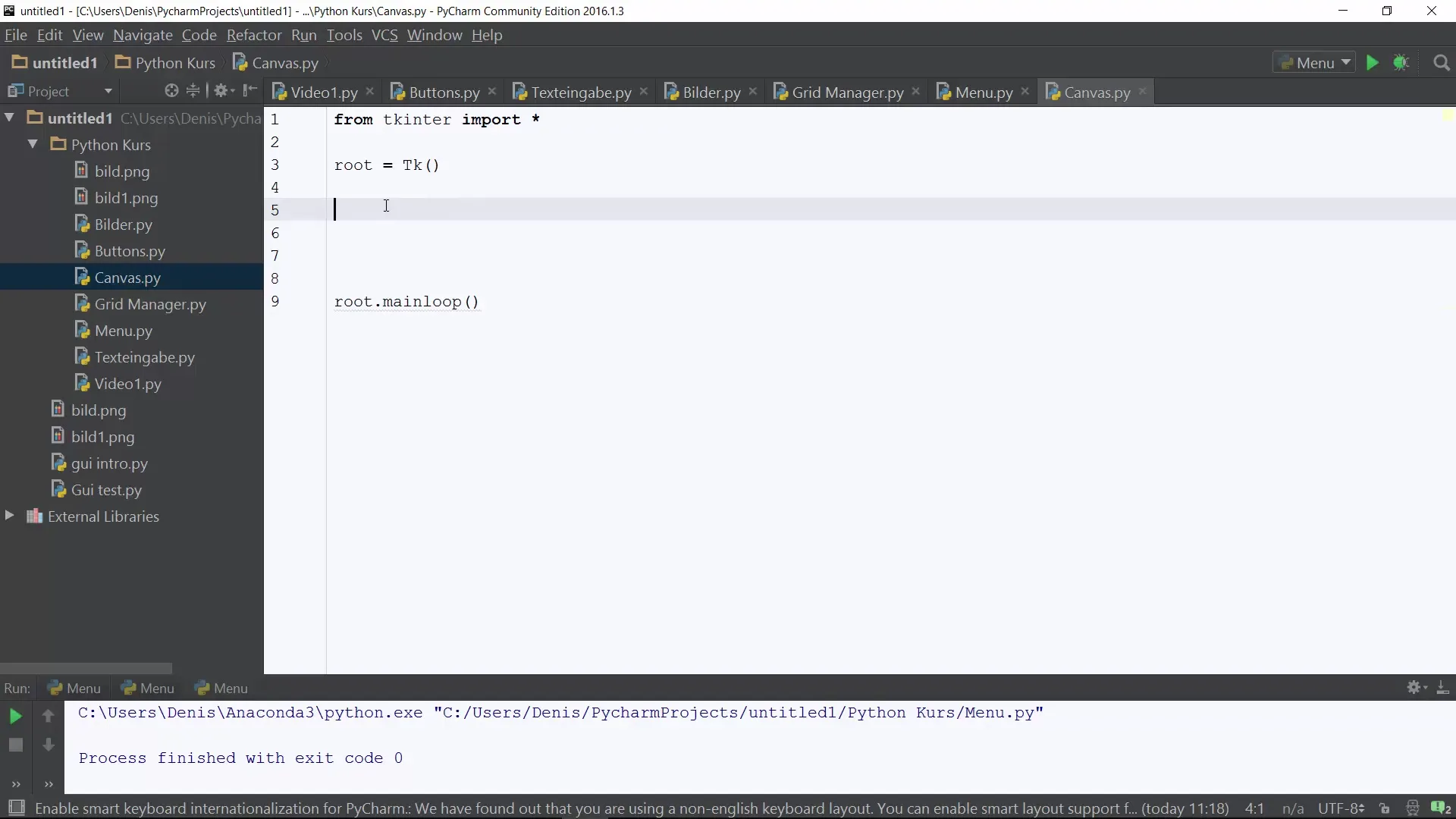
Schritt 2: Hintergrundfarbe festlegen
Du solltest deinem Fenster eine Hintergrundfarbe zuweisen. In unserem Fall verwenden wir reines Weiß, das durch seinen Hexadezimalcode #FFFFFF definiert wird.
Schritt 3: Ein Canvas erstellen
Nun erstellst du das Canvas, wobei du dessen Größe (Breite und Höhe) festlegst. Sie sollte in diesem Beispiel 200 Pixel betragen.
Schritt 4: Das zeichnen des Kreises
Jetzt können wir beginnen, den Kreis auf unserem Canvas zu zeichnen. Dies geschieht durch die create_oval-Methode, die die Position sowie die Farbe des Kreises definiert. Ein Kreis hat in diesem Fall dieselben X und Y Werte der Start- und Endposition.
Schritt 5: Buttons zur Farbänderung hinzufügen
Um die Farbe des Kreises zu ändern, fügen wir drei Buttons hinzu, die jeweils eine andere Farbe repräsentieren (rot, gelb, grün). Zuerst legst du den Bereich für die Buttons an.
Schritt 6: Buttons erstellen
Für jeden Button kannst du die Button-Klasse verwenden. Dabei wird ein Command festgelegt, das die Farbe des Kreises ändert, wenn der Button gedrückt wird.
red_button = tk.Button(button_frame, text="Rot", command=lambda: draw_circle("red")) red_button.grid(row=0, column=0)
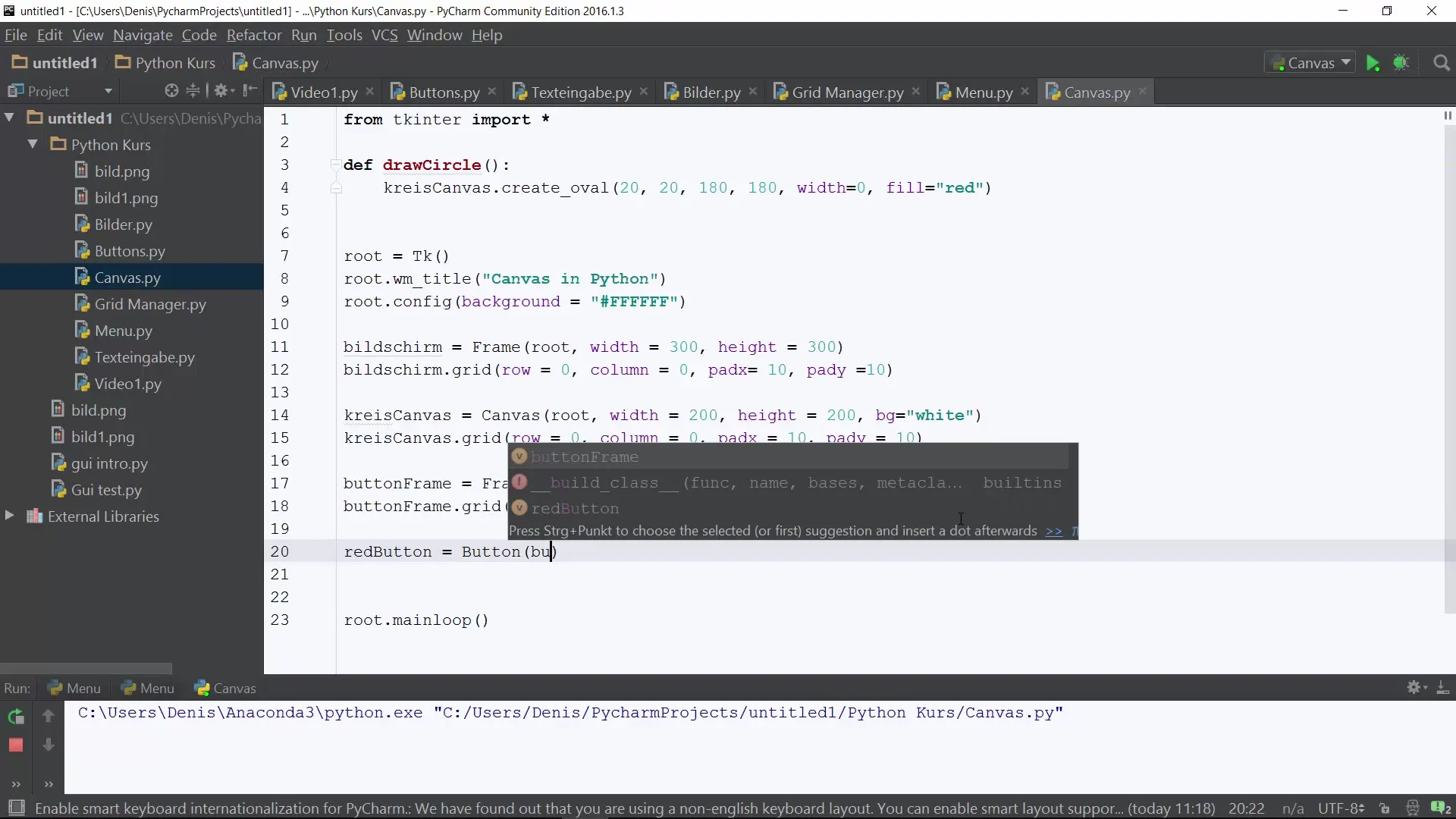
Schritt 7: Weitere Buttons hinzufügen
Wiederhole den vorherigen Schritt für die Farben Gelb und Grün.
green_button = tk.Button(button_frame, text="Grün", command=lambda: draw_circle("green")) green_button.grid(row=0, column=2)
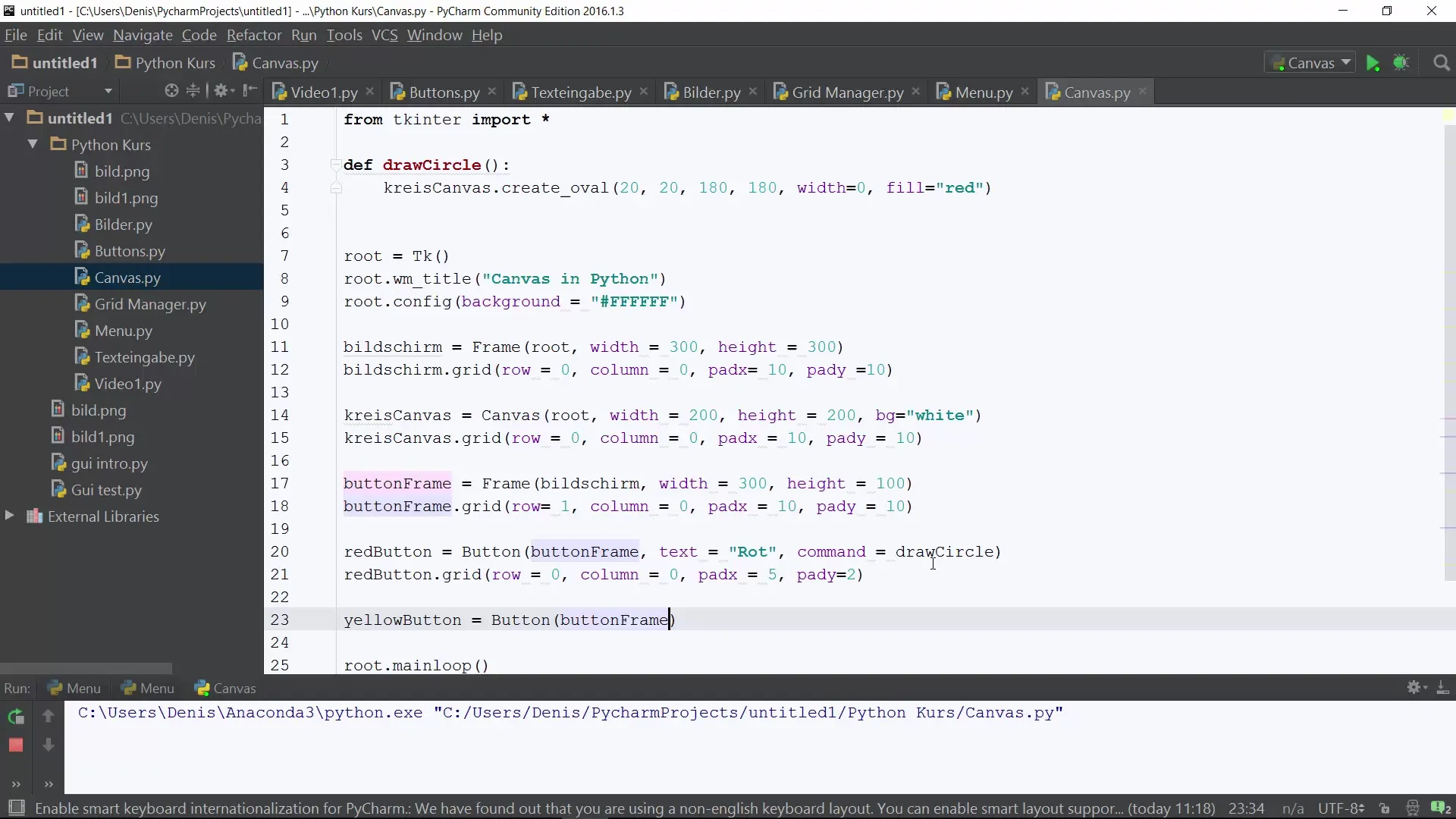
Schritt 8: Die Anwendung starten
Abschließend musst du das Hauptloop von Tkinter starten, damit das Fenster angezeigt wird und mit Benutzerinteraktionen funktioniert.
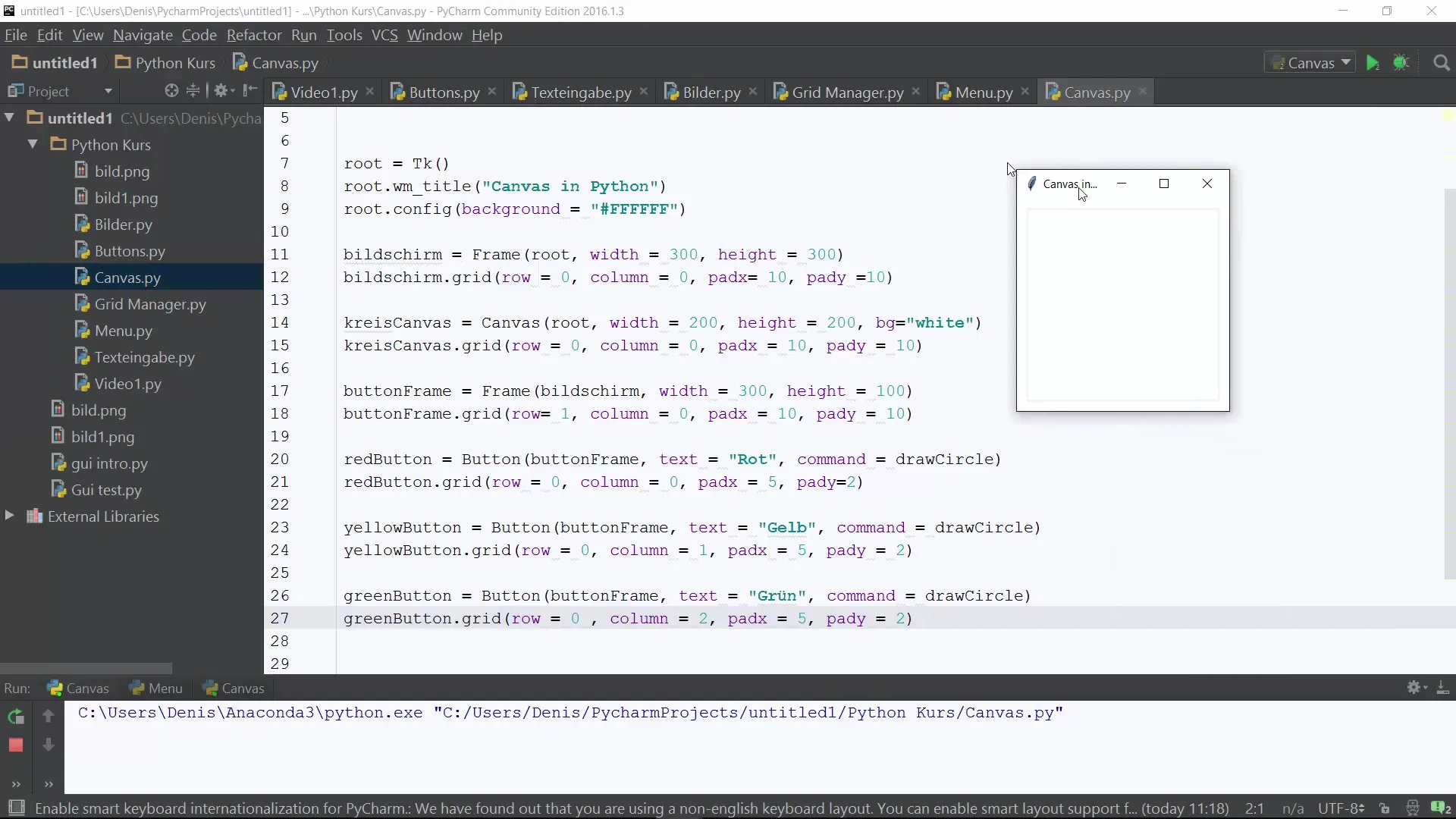
Zusammenfassung - Python Canvas Programmierung: Ein Schritt-für-Schritt Tutorial
Das Erstellen von GUI-Elementen mit Python und Tkinter kann sowohl eine interessante als auch eine lehrreiche Erfahrung sein. In diesem Tutorial hast du gelernt, wie du ein einfaches Fenster mit einem Canvas und interaktiven Buttons erstellen kannst, um kreativ zu arbeiten und Programmierkompetenzen zu vertiefen.
Häufig gestellte Fragen
Wie kann ich die Hintergrundfarbe ändern?Die Hintergrundfarbe wird beim Erstellen des Canvas oder des Hauptfensters festgelegt, indem du einen Hexadezimalcode angibst.
Kann ich auch andere Formen auf dem Canvas erstellen?Ja, mit Methoden wie create_rectangle oder create_line kannst du verschiedene Formen erstellen.
Wie funktioniert das lambda in den Button-Kommandos?Lambda wird verwendet, um eine kurze Funktion zu definieren, die den Befehl an die draw_circle Funktion mit der spezifischen Farbe übergibt.
Muss ich Tkinter installieren?In der Regel ist Tkinter vorinstalliert. Überprüfe, ob du es über die Python-Installation hast.
Kann ich auch Bilder auf dem Canvas anzeigen?Ja, durch die Methode create_image kann man Bilder auf dem Canvas hinzufügen.


